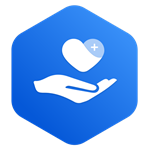谷歌浏览器兼容模式设置步骤详解
时间:2025-12-20 10:01:34来源:数码工坊
许多用户在使用谷歌浏览器时会遇到网页显示异常或功能无法正常使用的情况,这通常与浏览器内核兼容性有关。为解决此类问题,可通过特定扩展程序实现兼容模式切换。本文将详细说明如何通过安装IE Tab扩展完成谷歌浏览器兼容性设置。
谷歌浏览器兼容模式设置详解
1、访问谷歌官方扩展商店,在搜索栏输入"ie tab"进行检索。建议优先选择下载量高、评分稳定的扩展版本,注意辨别"IE Tab"与"IE Muti Tab"的功能差异。
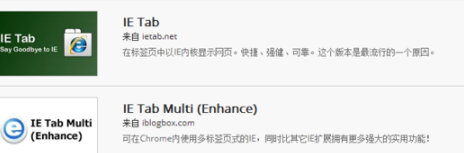
2、点击扩展程序右侧的安装按钮后,系统将弹出权限确认窗口。建议仔细阅读扩展所需权限说明,确认无误后点击"添加"按钮启动安装进程。
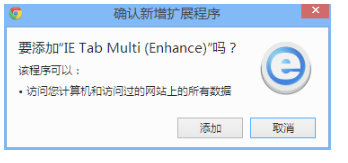
3、安装完成后需重启浏览器使扩展生效。点击浏览器右上角的三点菜单图标,在下拉菜单中选择"重新启动"选项,等待浏览器自动完成重启操作。
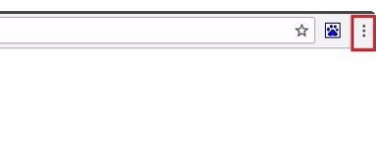
4、进入设置界面后,建议先进行基础配置。左侧导航栏选择"扩展程序"选项,在管理页面可查看已安装的所有扩展组件状态。
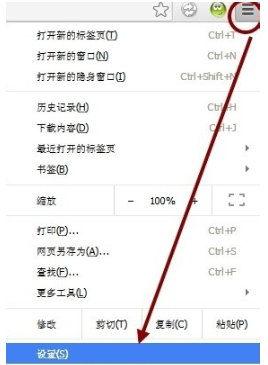
5、在扩展管理页面找到已安装的IE Tab组件,确保其处于启用状态。部分版本可能需要手动勾选"允许访问文件网址"等附加权限。
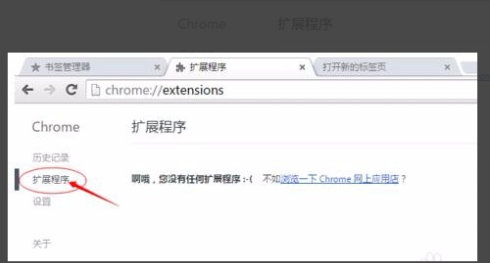
6、将下载的扩展文件拖拽至浏览器界面时,建议保持网络连接稳定。系统会自动识别文件格式并触发安装程序,期间请勿关闭浏览器窗口。
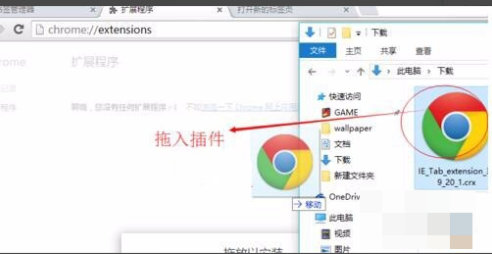
7、完成扩展添加后,建议立即进行功能测试。访问需要兼容模式的网页,点击地址栏右侧的IE Tab图标即可切换渲染引擎。
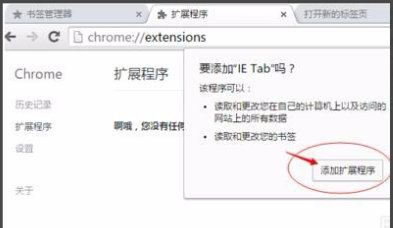
8、在扩展设置面板中,高级用户可自定义IE内核版本。部分特殊场景可能需要切换至特定IE版本以获得最佳兼容效果。
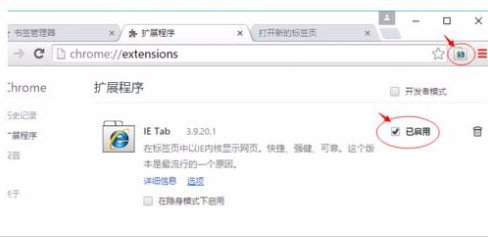
9、完成所有配置后,建议创建浏览器快捷方式以便快速访问。右键点击扩展图标选择"固定到工具栏"可提升操作效率。
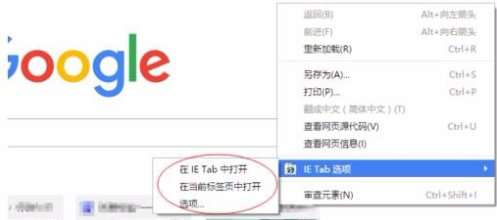
通过上述九个步骤即可完整实现谷歌浏览器的兼容模式配置。建议定期更新扩展程序以获得最新兼容性支持,若遇复杂兼容问题可尝试清除浏览器缓存或重置扩展设置。掌握这些技巧能有效提升浏览器对不同网页的适配能力,确保获得流畅的网页浏览体验。